时间:2019-10-26 07:25 来源: https://www.xggww.com 作者:Win7系统之家
今天和大家分享一下win10系统打开word提示宏错误问题的解决方法,在使用win10系统的过程中经常不知道如何去解决win10系统打开word提示宏错误的问题,有什么好的办法去解决win10系统打开word提示宏错误呢?小编教你只需要 1、在win10专业版系统左下角的“开始”菜单处,选择“控制面板”,然后双击控制面板中的“程序和功能”项; 2、然后在卸载或更改程序列表中,鼠标右键单击一下Microsoft office,在弹出的菜单中选择“更改”按钮;就可以了;下面就是我给大家分享关于win10系统打开word提示宏错误的详细步骤::
1、在win10专业版系统左下角的“开始”菜单处,选择“控制面板”,然后双击控制面板中的“程序和功能”项;
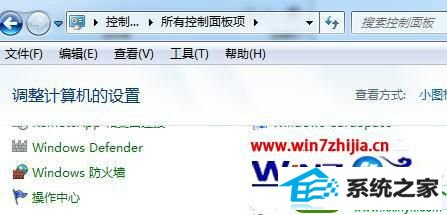
2、然后在卸载或更改程序列表中,鼠标右键单击一下Microsoft office,在弹出的菜单中选择“更改”按钮;

3、此时,我们可以在弹出更改Microsoft office的安装对话框里,选择“添加或删除功能”,再点击“继续”按钮。

4、接着在安装选项窗口下,展开“office 共享功能”项;
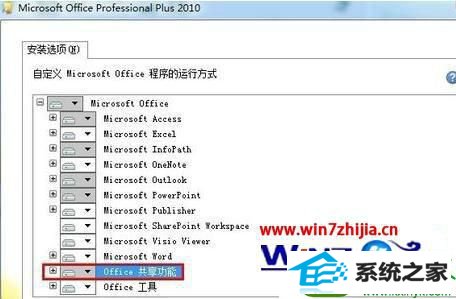
5、我们可以在展开的“office 共享功能”项中看到“VBA工程数字证书”和“Visual Basic For Applications”,将它们选中后,点击继续按钮,直到安装结束即可。
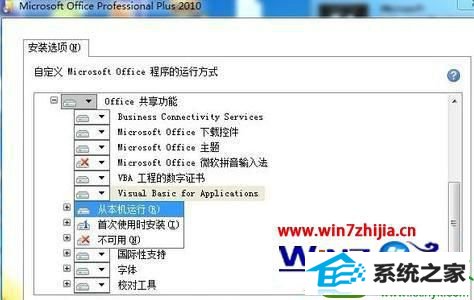
经过上面的方法操作之后,就可以有效的解决win10专业版系统下打开word提示宏错误问题了,如果你也碰到了跟上面一样的问题的话,就可以尝试上面的方法进行解决吧。